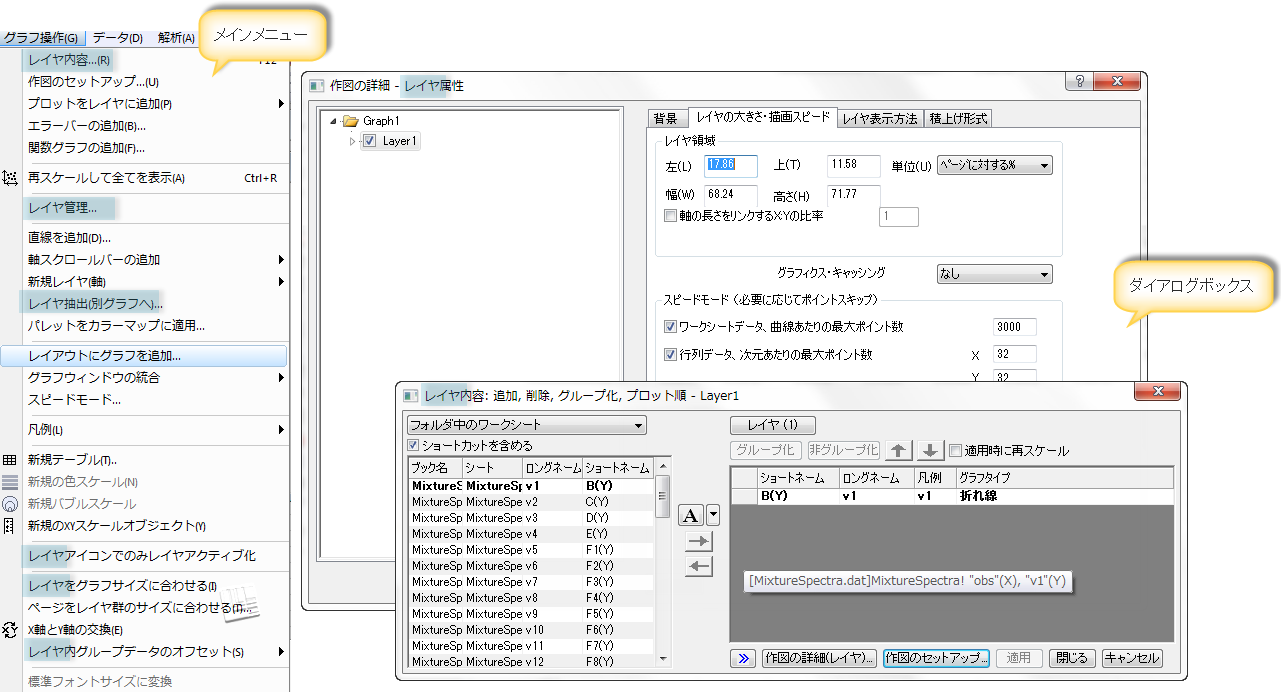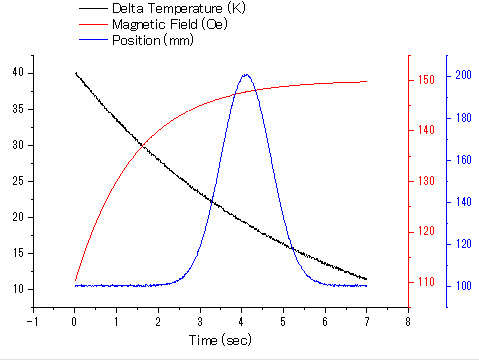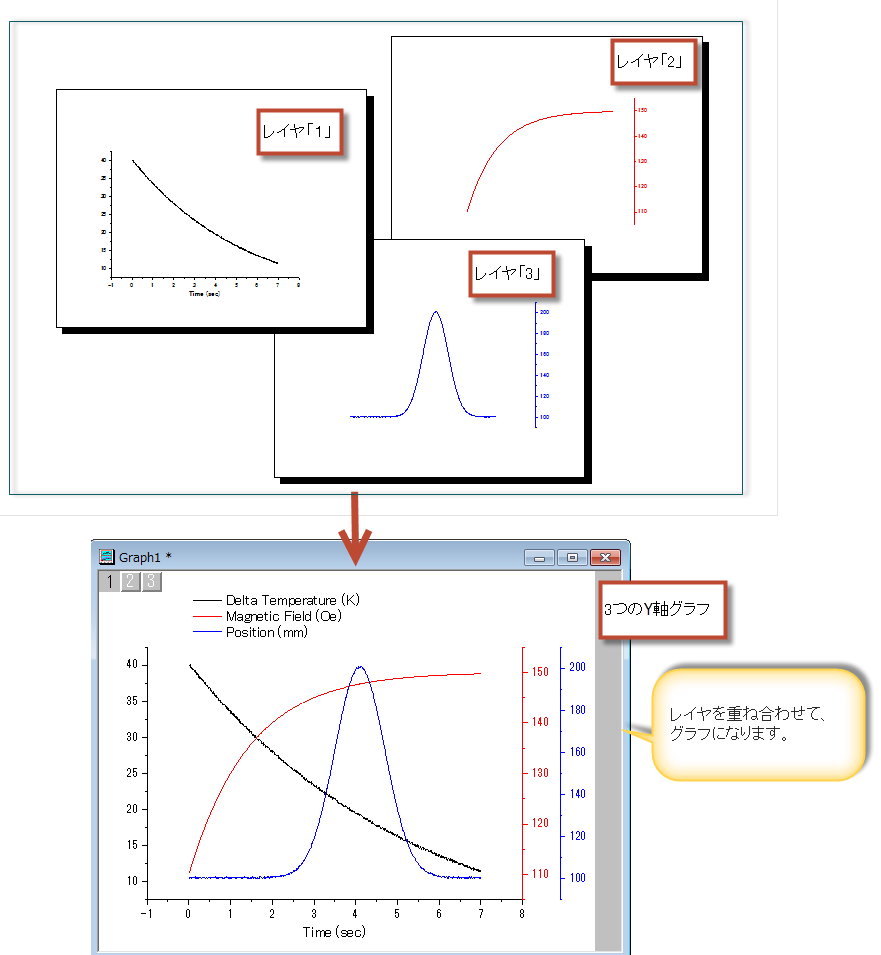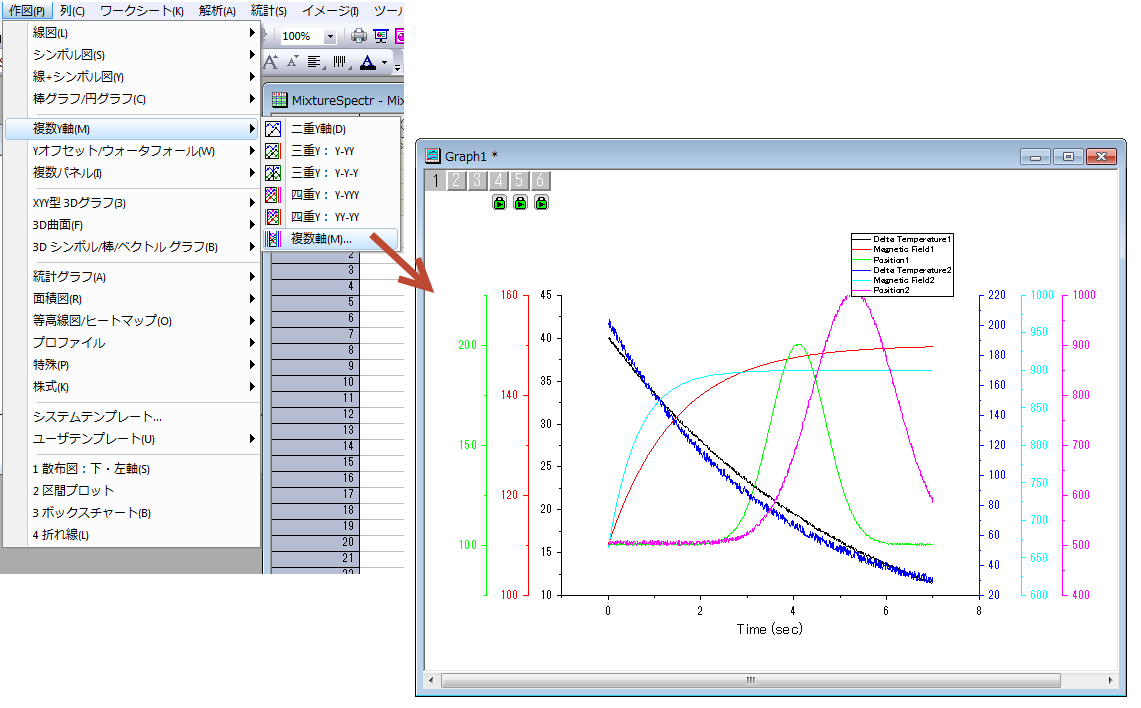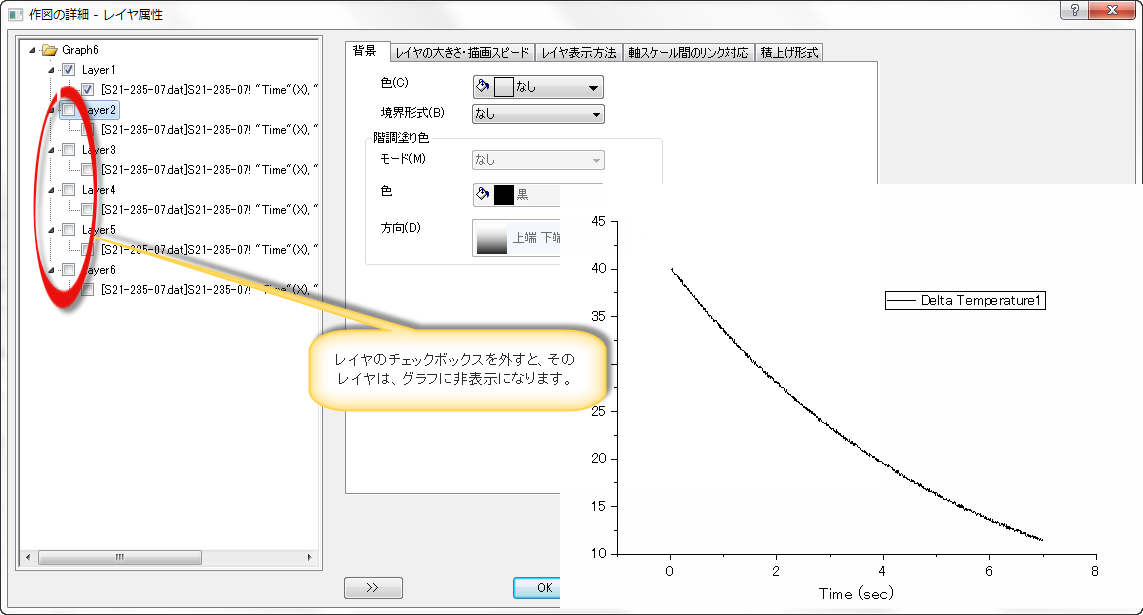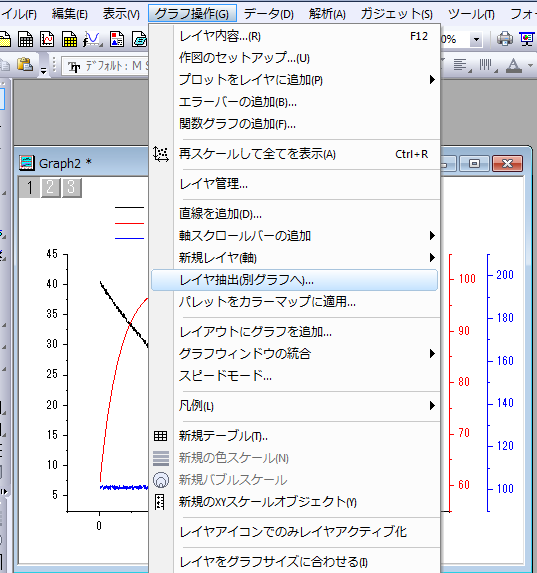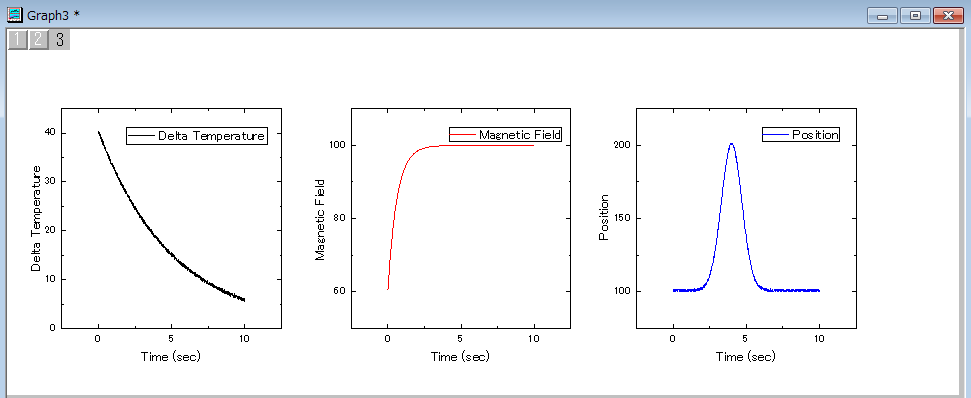Vol.1 「レイヤとは?」
Originのグラフ操作メニューや、メニューを選択した後に開く「ダイアログボックス」には、「レイヤ」という項目がいっぱいあります。Originを使って、「さっそく作図をしてみよう!」としたものの、「いったい、なんのこと??」と思われた方は、いらっしゃいませんか?
ここでは、Originのグラフ作成の基本操作に必要な「レイヤ」の概念について、簡単に、触れてみます。
「レイヤ」とは、「Originのグラフを描くための台紙」のことです。
そして、「グラフ」は、1つ以上の「レイヤ」で構成されています。この「レイヤ」の扱い方を少し知ると、Originを使ったグラフ作成の操作が、ぐっと身近で簡単なものに感じられるかと思います。
ここで、いきなり問題です。3つのY軸を持った、次の様なグラフを作るにはどうしたらよいでしょう?
Originで「3つのY軸グラフ」を作るには、次のイラストの様に、グラフを描画した「レイヤ」を3つ、重ね合わせていきます。OHPシート(昔、プレゼンテーションなどでよく使われていた、透明なフィルム)にグラフを描いて、いくつも重ね合わるイメージですね。
では、3つ以上のY軸のあるグラフを作りたくなった場合はどうしましょう?
この場合も、メニュー操作ひとつで簡単に作図できます。例えば、以下の「6軸グラフ」は、ワークシートでデータ列を選択してから、メニューの「作図」→「複数Y軸」→「複数軸」を選択するだけで、作成できます。
そして、表示したくない「レイヤ」があれば、「グラフ」をダブルクリックして「作図の詳細-レイヤ属性」ダイアログを開いてから、レイヤのチェックボックスを外します。
次に、3Y軸のグラフを、1Y軸グラフに分けて、並べてみましょう。
グラフを選択して、メニューの「グラフ操作」→「レイヤ抽出」→「別グラフへ」を選択します。
簡単に、3つのグラフに分割できますね。
ここまでで、さくさく「レイヤ」を重ね合わせたり、「レイヤ」を分けて別々に並べたりするイメージがわきましたか?
次回は、この「レイヤ」を使って、少し複雑なグラフや動画を作成してみたいと思います。
お問い合わせ
ご不明な点がございましたら、お気軽にお問合せページのフォーム「テクニカルサポート」よりテクニカルサポートまでご連絡ください。
その際、必ず「製品名」「バージョン」「シリアル番号」をご連絡ください。